Cara Membuka Link Google Drive Yang Error
Saat ini ada banyak opsi untuk berbagi file yang bisa anda dilakukan dengan mudah tanpa harus bertatapmuka langsung dengan pihak penerima atau pengirim file, yang artinya metode yang saya maksud adalah berbagi file dari jarak jauh hanya menggunakan smartphone. Orang lain juga tidak perlu repot mengunduh dokumen untuk mendapatkan data di dalamnya. Opsi yang paling banyak dipakai yaitu melalui Google Drive, cukup bagikan link Google Drive, media apa pun dapat diakses siapa saja, kapan saja, dan di mana saja. Namun tak jarang link yang dibagikan tidak menampilkan apapun di layar perangkat.
Nah, untuk mengatasi masalah tersebut, berikut 4 cara membuka link Google Drive yang tidak bisa dibuka di perangkat mobile, khususnya untuk Android.
Mengirim Permintaan Akses
Apakah Anda pernah membuka link Google Drive namun yang muncul malah halaman “Anda perlu izin”? Itu artinya pemilik file belum memberikan akses kepada Anda. Jika peringatan ini muncul, jangan keluar dari page tersebut dan lakukan cara berikut.
1. Pada halaman “Anda perlu izin”, masukkan pesan untuk meminta akses.
2. Klik tombol Minta Akses.
3. Permintaan tersebut akan masuk ke email pemilik link.
4. Apabila disetujui, Anda akan menerima email balasan. Tips agar permintaan akses cepat disetujui, hubungi pemilik file untuk memberikan akses pada saat itu juga.
5. Buka tautan file dalam email yang masuk untuk mengakses file.
Masuk dengan Email Lainnya
Kebanyakan orang setidaknya memiliki lebih dari satu email akun. Nah, bisa jadi akun yang digunakan saat mengakses link berbeda sehingga tidak dapat membuka file tersebut. Lakukan pengalihan Gmail dengan tutorial singkat berikut agar bisa mengakses file kembali:
1. Buka link Google Drive yang gagal diakses, lalu klik alamat Gmail yang terletak di paling bawah.
2. Klik Sign In untuk masuk menggunakan email lain.
3. Masukkan alamat Gmail beserta password.
4. Cek kembali link apakah Anda bisa mengaksesnya atau tidak.
Menghapus Data Aplikasi Google Drive
Jika Anda terbiasa menggunakan aplikasi Google Drive, lakukan penghapusan data pada aplikasi Google Drive. Terlalu banyak cache akan mengganggu kinerja sistem aplikasi, terutama pada pengguna Android. Lakukan tutorial berikut agar link Drive Google dapat terbuka.
1. Buka pengaturan smartphone.
2. Pilih menu Kelola Aplikasi.
3. Cari aplikasi Google Drive.
4. Kemudian, hapus data dan cache.
5. Akses kembali link yang tidak bisa diakses.
Memperbarui Aplikasi Drive
Solusi terakhir untuk mengatasi link Google Drive tidak menampilkan file adalah dengan memperbarui Drive app. Cara ini cocok untuk Anda yang membuka link melalui aplikasi Drive. Tujuan update ini adalah untuk memperbarui fitur dan mempermudah pemrosesan data, termasuk mengakses link.
1. Pertama, pastikan ruang penyimpanan cukup dan ponsel sudah tersambung ke internet.
2. Buka Play Store, lalu ketik “drive” pada kolom pencarian.
3. Pilih aplikasi Drive milik Google.
4. Kemudian, klik tombol Perbarui.
5. Tunggu hingga proses update selesai.
6. Akses kembali link Google Drive yang sebelumnya tidak dapat dibuka.
Itulah tadi beberapa cara membuka link Google Drive yang tidak bisa dibuka di Android. File atau folder akan terlihat setelah Anda melakukan cara-cara tersebut.
Kenapa Tidak Bisa Membuka Dokumen di Google Drive?
Penyebab link Google Drive tidak bisa dibuka bermacam-macam. Yaitu, cache aplikasi menumpuk, mengakses file menggunakan email berbeda, Gmail belum diizinkan melihat file oleh pemilik link, atau aplikasi Google Drive sedang bermasalah.
Bagaimana Cara Memberikan Akses Google Drive?
Cara ini dilakukan oleh pemilik link untuk memberikan akses pada orang lain. Pertama, buka aplikasi Google Drive untuk mencari file atau folder yang ingin dibagikan. Klik tanda titik tiga untuk memilih ikon Bagikan.
Masukkan email yang diperbolehkan mengakses link. Setelah itu, klik tanda panah ke bawah untuk mengganti status pengakses, apakah sebagai editor, pengoreksi, atau hanya diperbolehkan melihat saja. Tambahkan pesan jika perlu, lalu klik ikon kirim.
Selanjutnya penerima akan mendapat email notifikasi untuk mengakses atau mengedit dokumen tersebut.

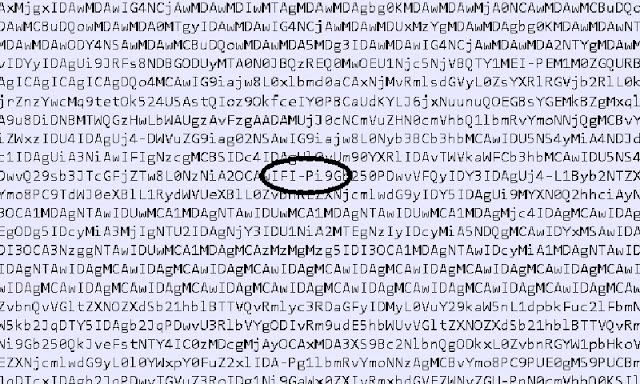


Komentar
Posting Komentar